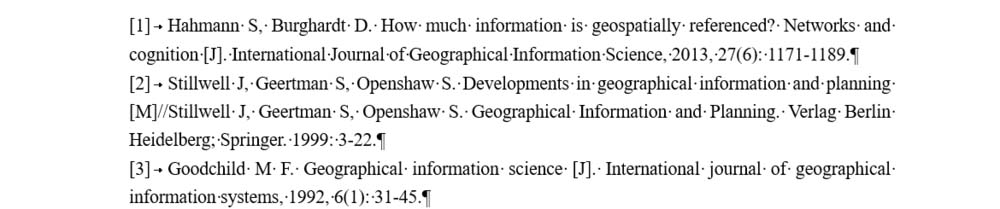学生时代经历过最难的作业大概非毕业论文莫属,这份繁琐而专业的文献对于毕业的重要性不言而喻,不过因为毕业论文的文本格式书写规范,文中是需要加入一些参考文献的,如果你不曾了解WPS参考文献自动生成方法,可以看看下文。
WPS参考文献自动生成方法:
1、打开文档,点击WPS右侧下三角;

2、打开插入 → 引用 → 脚注与尾注;
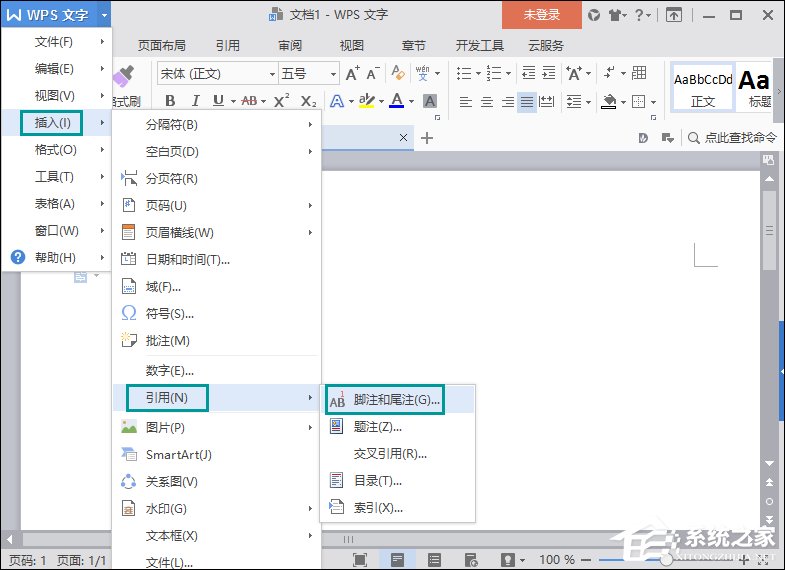
3、如下图所示设置尾注;
WPS怎么设置表格密码?WPS设置表格密码的方法
通常在表格中都一些重要的数据,为了防止数据被盗取,我们会将表格文件进行加密,如要打开需输入正确密码才能打开,那么在WPS中怎么设置表格密码?相信有很多人都不知道该怎么设置密码,不过没事,小编来教大家WPS设置表格密码的方法。
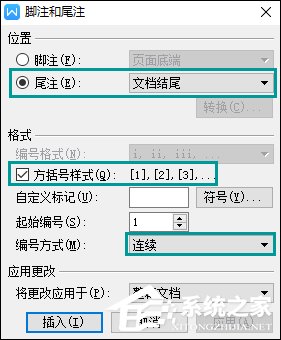
4、点击插入,尾注就在文档中生成了;
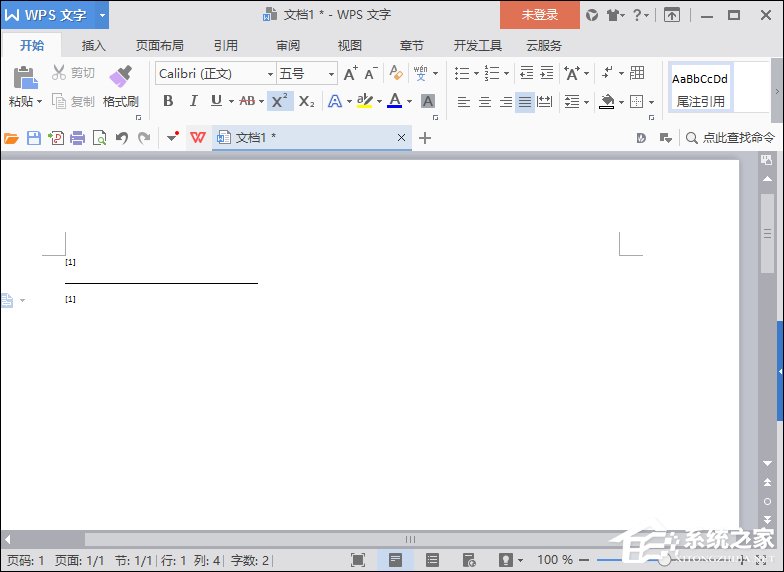
5、我们可以在尾注和脚注上添加一些文字内容。
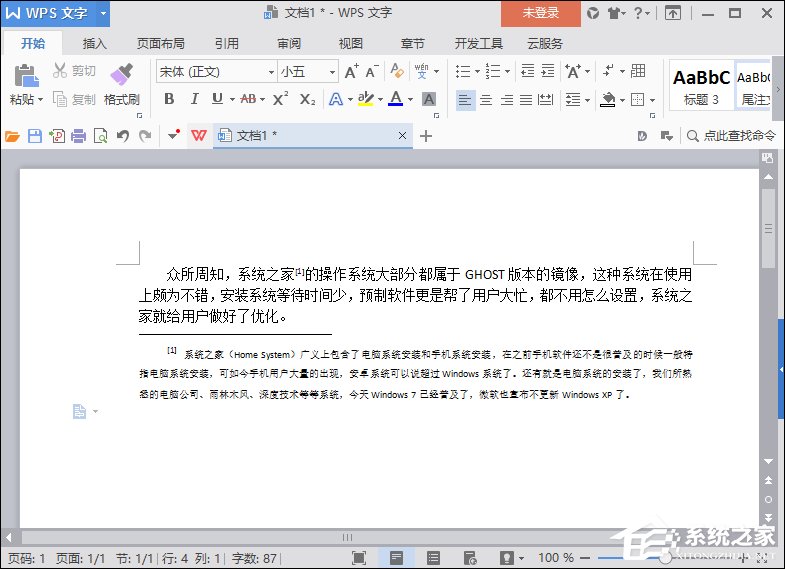
注意事项:尾注上标不能删除。
以上步骤便是WPS参考文献自动生成方法,其实就是插入一些“尾注和脚注”以更好的书写参考信息,因为尾注是自带超级链接的(脚注位置),所以不用担心格式变化,我们直接修改文本就可以。
WPS中如何将页面设置为纵向?WPS将页面设置为纵向的方法
相信大家对WPS多少有点了解,它的功能和微软的Office办公软件相似。通常在WPS中,编辑文字时大多都是横向页面,不过有时候需要设置为纵向页面,那么在WPS中该怎么设置纵向页面呢?针对这个问题,小编整理了WPS设置纵向页面的方法,有兴趣的朋友一起来看看吧!



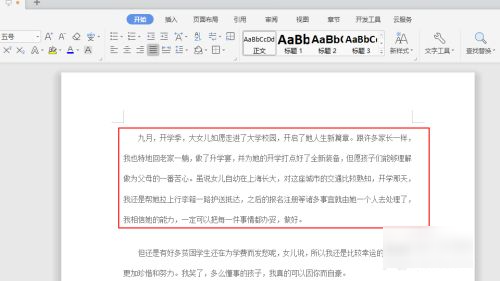

![提升科研写作能力的关键:如何有效使用[word脚注]](http://img.01xitong.com/68f72c41-da76-4240-9e9a-569082345c4e.jpg)